Annoter la présentation ou le tableau blanc
Par défaut, seul le ou la présentateur·rice peut annoter la présentation, qu'il s'agisse d'un document ou du tableau blanc.
Exemple :
Elle ou il peut ainsi y ajouter textes ou dessins différents sur chacune des pages.
Truc & astuce :
Il lui est toutefois possible d'activer un mode collaboratif afin que tous·tes les participant·es puissent participer à l'annotation. Cette partie a pour objet de décrire les possibilités qui vous sont alors offertes.
Remarque :
Lorsque le mode collaboratif (ou « mode multi-utilisateur ») est activé, une barre d'outils apparaît à la droite de la présentation.
Une petite icône « stylet » est aussi ajouté à chacun·e, dans la liste des participant·es ![]() (ou « écran » pour le ou la présentateur·rice
(ou « écran » pour le ou la présentateur·rice ![]() ).
).
Les outils d'annotations sont repartis en 2 zones :
En haut à droite de la présentation, les options de styles pour objets (dessins et textes) et les boutons permettant d'annuler ou de répéter une action.
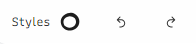
À droite de la présentation et alignée verticalement, la barre d'outils qui comprend :
 des options de déplacement et d'alignements des objets mais aussi de duplication et de groupement.
des options de déplacement et d'alignements des objets mais aussi de duplication et de groupement. l'outil de sélection des objets
l'outil de sélection des objets L'outil de dessin
L'outil de dessin l'outil d'effacement
l'outil d'effacement l'outil de dessin de formes géométriques
l'outil de dessin de formes géométriques l'outil de dessin de flèches
l'outil de dessin de flèches l'outil de texte
l'outil de texte l'outil d'annotation textuelle
l'outil d'annotation textuelle l'outil de suppression des objets sélectionnés
l'outil de suppression des objets sélectionnés
Conseil :
Sélectionnez l'outil souhaité dans la barre verticale puis cliquez sur les options de styles pour définir couleurs, épaisseurs des traits, tailles et polices de caractères...
Une fois un objet tracé (dessin, texte, flèche, forme géométrique, annotation) vous pouvez le sélectionner pour le déplacer, l'aligner, le faire pivoter ou redéfinir ses options de styles.